Wer vermisst nicht die Zeiten des iPods? Vor allem beim Sport oder beim Pendeln ohne Internetzugang. Auch wenn Apple alle iPod-Modelle im Jahr 2022 in den Ruhestand schickt, sind sie mit weltweit über 390 Millionen verkauften Geräten immer noch bei vielen beliebt.
Heute ist Spotify der beliebteste Musik-Streaming-Dienst. Wenn Sie einen iPod verwenden, haben Sie möglicherweise Probleme, Ihre Spotify-Wiedergabelisten zu synchronisieren. Denn die meisten iPod-Modelle unterstützen die direkte Synchronisierung mit Spotify nicht. Aber geben Sie noch nicht auf! In diesem Artikel zeigen wir Ihnen, wie Sie Spotify-Musik auf Ihren iPod importieren können, ganz gleich, welches Modell Sie haben. Es ist einfacher, als es klingt! Legen wir los und bringen Sie Spotify auf Ihren iPod!
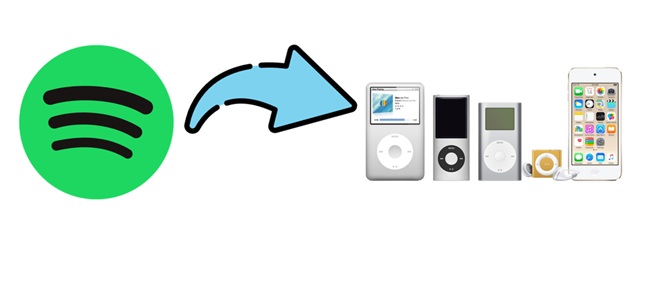
Teil 1. Kann man Spotify auf einem iPod nutzen?
Spotify bietet zwar Apps für den iPod Touch an, ältere Modelle werden jedoch nicht von Spotify unterstützt. Basierend auf den aktuellen Spotify-Systemanforderungen können nur Geräte mit iOS 15 oder höher die Spotify-App herunterladen und ausführen.
- iPod Touch 5. Generation: Bis zu iOS 9.3.5.
- iPod Touch 6. Generation: Bis zu iOS 12.5.7.
- iPod Touch 7. Generation: bis zu iOS 15.7.9.
- iPod Shuffle/Nano/Classic: Nicht kompatibel mit der Spoitify App.
Wie Sie sehen, können nur iPod Touch der 7. Generation mit iOS 15 und höher die Spotify App direkt nutzen, während Nutzer dieser älteren iPods, für die Spotify keine native App hat, eine alternative Lösung benötigen: Konvertieren Sie Ihre Lieblingsmusik von Spotify in das MP3-Format, das auf allen iPods verfügbar ist, und synchronisieren Sie es dann mit dem iPod Shuffle/Nano/Classic via iTunes oder Finder. Mit dem ViWizard Spotify Music Converter kann dies einfach geschaffen werden.
Ein professioneller Spotify Downloader konvertiert alle Spotify Songs, Playlists, Alben, Künstler und Podcast in 320kbps MP3, AIFF, WAV, FLAC, M4A und M4B ohne Qualitätsverlust. Dann können sie auf jedem Gerät übertragen und offline wiedergegeben werden, egal ob Sie Spotify Free oder Premium nutzen.
Teil 2. Spotify auf iPod Touch/Shuffle/Nano/Classic abspielen
In diesem Abschnitt erfahren Sie, wie Sie Spotify auf Ihrem iPod einrichten und nutzen können, je nachdem, welches Modell Sie haben.
Es gibt zwei Hauptmethoden: die direkte Verwendung von Spotify App auf kompatiblen iPod Touch-Modellen und die Verwendung eines Workarounds für ältere iPod-Modelle.
Für iPod Touch (7. Generation mit iOS 15)
Wenn Sie die folgenden Anforderungen erfüllen, können Sie Spotify App direkt auf Ihrem iPod Touch installieren und verwenden.
Was Sie brauchen:
- iPod Touch der 7. Generation (mit iOS 15.0 oder höher)
- Stabile Internetverbindung (Wi-Fi empfohlen)
- Apple ID (für den Zugang zum App Store)
- Premium-Konto (für den Offline-Modus)
Spotify App auf dem iPod Touch installieren und hören:
- Stellen Sie sicher, dass Ihr iPod Touch 7 auf iOS 15.0 oder höher aktualisiert ist. Gehen Sie zu „Einstellungen“ > „Allgemein“ > „Softwareaktualisierung“ und installieren Sie alle Updates, falls verfügbar.
- Öffnen Sie den App Store von Ihrem Startbildschirm aus. Tippen Sie auf die Suchleiste oben im App Store und geben Sie „Spotify“ ein.
- Suchen Sie die Spotify-App in den Suchergebnissen und tippen Sie auf die Schaltfläche „Installieren“. Warten Sie auf die Installation der App.
- Tippen Sie nach der Installation auf das Spotify Symbol, um die App auf Ihrem iPod Touch zu öffnen.
- Melden Sie sich mit Ihrem Spotify Konto an und stöberen Sie in Wiedergabelisten, entdecken neue Musik und erstellen Ihre eigene.
Spotify Musik direkt auf den iPod Touch herunterladen:
Wenn Sie sich fragen, ob Sie Spotify Musik auf Ihren iPod downloaden können, lautet die Antwort: Ja - mit einem Premium-Account! Führen Sie die folgenden Schritte aus, um Spotify Musik zum Offline-Hören zu laden:
- Wählen Sie das Album oder die Wiedergabeliste aus, die Sie herunterladen möchten.
- Tippen Sie auf das Download-Symbol (ein Pfeil nach unten) oben rechts im Album oder in der Wiedergabeliste, um das Herunterladen der Musik zum Offline-Hören zu starten.
- Sobald Ihre Musik heruntergeladen ist, tippen Sie auf Ihren Benutzernamen in der oben linken Seite, dann wählen Sie „Einstellungen und Datenschutz“.
- Tippen Sie auf „Wiedergabe“ und schieben Sie den Schalter neben „Offline“ nach rechts.
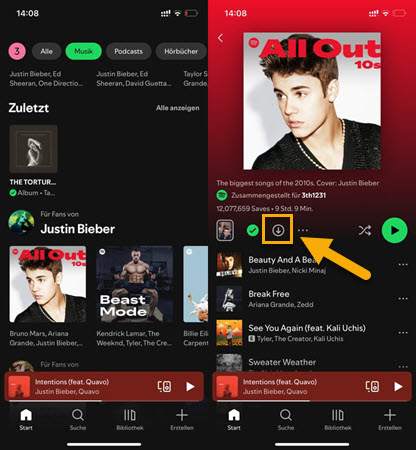
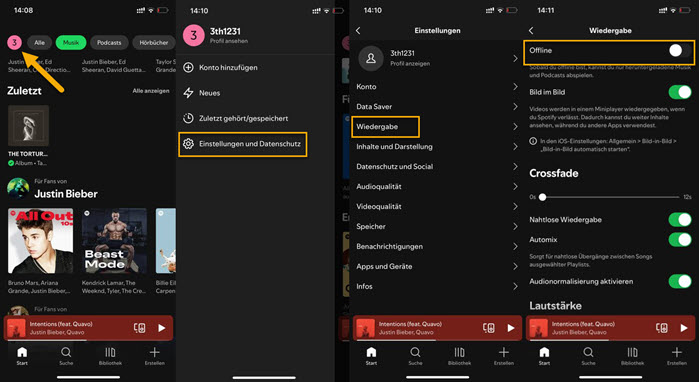
Für ältere iPod-Modelle (iPod Touch/Shuffle/Nano/Classic)
Wenn Sie versucht haben, Spotify-Musik mit älteren iPod-Modellen (wie dem iPod Shuffle, Nano oder Classic) zu synchronisieren, sind Sie wahrscheinlich auf einige Schwierigkeiten gestoßen. Sie können zwar Spotify Songs auf Ihren Computer herunterladen, aber die Synchronisierung mit Ihrem iPod ist nicht ganz so einfach. Das liegt vor allem an DRM, einer Technologie, die heruntergeladene Musik vor unbefugter Nutzung auf inkompatiblen Geräten und Apps schützt. Wenn Ihr iPod nicht offiziell von Spotify unterstützt wird, können Sie Spotify-Musik nicht direkt auf ihn übertragen.
Um Spotify-Musik direkt auf Ihrem iPod abzuspielen, ohne sich mit DRM-Beschränkungen herumschlagen zu müssen, ist der ViWizard Spotify Music Converter eine großartige Lösung. Sie können damit nicht nur Ihre gesamte Spotify-Mediathek zum Offline-Hören herunterladen, sondern die Musik auch in Dateiformate (wie MP3) konvertieren, die Ihr iPod abspielen kann. Auf diese Weise sind Sie nicht mehr durch DRM oder andere Einschränkungen eingeschränkt und haben vollen Zugriff auf die Spotify Musik direkt auf Ihrem iPod, ohne dass Sie ein iPhone oder andere Geräte benötigen. Sie können ihn sogar als tragbare Musikquelle für das Infotainment-System Ihres Autos verwenden, indem Sie Ihre Spotify-Musik, Podcasts oder Hörbücher auf Ihrem iPod speichern.
Großartige Funktionen von ViWizard Spotify Music Converter
Gratis testen Gratis testen* 3,000,000+ Downloads
- Spotify Titel/Playlist/Alben/Podcast downloaden ohne Premium
- Ausgabeformate MP3, FLAC, WAV, M4A, AIFF, M4B zur Verfügung
- Audio-Qualität und ID3-Tags werden 100% behalten
- 15× schnelle Download-Speed und Batch-Download
- Unterstützt 320kbps als Bitrate und 48khz als Abtastrate
- Nach dem Künstler oder Album Spotify Lieder organisieren
Schritt 1Spotify Songs/Playlist/Alben im ViWizard-Software hinzufügen
Laden Sie zunächst ViWizard Spotify Music Converter auf Ihren Computer herunter. Sobald der Download abgeschlossen ist, folgen Sie den Anweisungen auf dem Bildschirm, um die Software zu installieren. Nach der Installation starten Sie ViWizard und melden Sie sich bei Ihrem Spotify-Konto an. Suchen Sie nach Playlists, Alben oder Titel, und öffnen Sie dann sie, die Sie konvertieren möchten. Klicken Sie auf das „+“-Symbol in der unteren rechten Ecke und ViWizard lädt automatisch die ausgewählte Musik.

Schritt 2Ausgabeeinstellungen bei Bedarf anpassen
Um sicherzustellen, dass die Spotify Musik mit Ihrem iPod kompatibel ist, gehen Sie zum Hamburger-Menü in der oberen rechten Ecke und klicken Sie auf „Einstellungen > Konvertierung“. Wählen Sie MP3 als Ausgabeformat, da es von allen iPod-Modellen unterstützt wird. Für die beste Klangqualität stellen Sie die Bitrate auf 320kbps ein. Sie können auch Einstellungen wie die Abtastrate und die Kanäle an Ihre Vorlieben für hochwertige Audioqualität anpassen.

Schritt 3Spotify als MP3 speichern
Sobald Sie die gewünschten Einstellungen ausgewählt haben, klicken Sie auf die Schaltfläche „Konvertieren“, um den Konvertierungsprozess zu starten. ViWizard konvertiert Ihre Titel mit 15× Geschwindigkeit, so dass es nicht lange dauern wird. Während der Konvertierung können Sie den Status der einzelnen Titel verfolgen. Sobald der Vorgang abgeschlossen ist, gehen Sie auf „Konvertiert“, um Ihre neu konvertierten Spotify-Titel zu finden. Sie können diese Dateien nun auf Ihren iPod übertragen.

Teil 3. Spotify-Musik mit dem iPod synchronisieren – so geht’s
Wenn Sie Spotify-Musik auf Ihren Computer heruntergeladen haben und sie mit Ihrem iPod Touch/Shuffle/Nano/Classic synchronisieren möchten, um sie offline anzuhören, befolgen Sie diese einfachen Schritte.
Lokale Dateien mit Ihrem iPod synchronisieren:
-
Für Windows PC und macOS Mojave oder früher:
- Stellen Sie sicher, dass die neueste Version von iTunes installiert ist, um Kompatibilitätsprobleme zu vermeiden.
- Gehen Sie in iTunes zu „Datei“ > „Datei zur Mediathek hinzufügen“ und wählen Sie Ihre heruntergeladene Spotify-Musik aus.
- Verbinden Sie Ihren iPod über ein USB-Kabel mit Ihrem Computer. Klicken Sie auf das iPod-Symbol in der oberen linken Ecke von iTunes.
- Klicken Sie unter „Einstellungen“ in der linken Seitenleiste auf „Musik“.
- Aktivieren Sie „Musik synchronisieren“ und wählen Sie dann „Ausgewählte Wiedergabelisten, Interpreten, Alben und Genres“.
- Wählen Sie die Wiedergabeliste oder den Ordner aus, in dem Ihre Spotify-Songs gespeichert sind (z. B. „Kürzlich hinzugefügt“).
- Klicken Sie in der unteren rechten Ecke auf Anwenden oder Synchronisieren. Warten Sie, bis die Synchronisierung abgeschlossen ist, bevor Sie den iPod abtrennen.

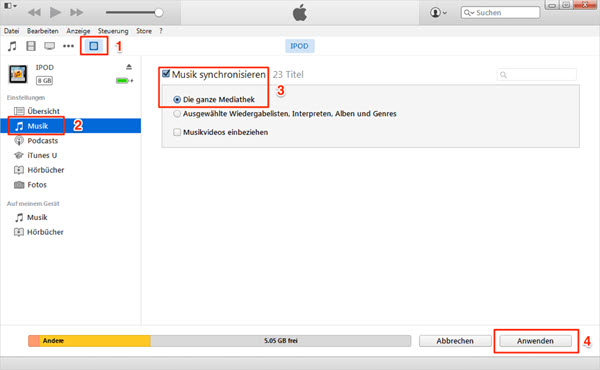
-
Für macOS Catalina oder höher:
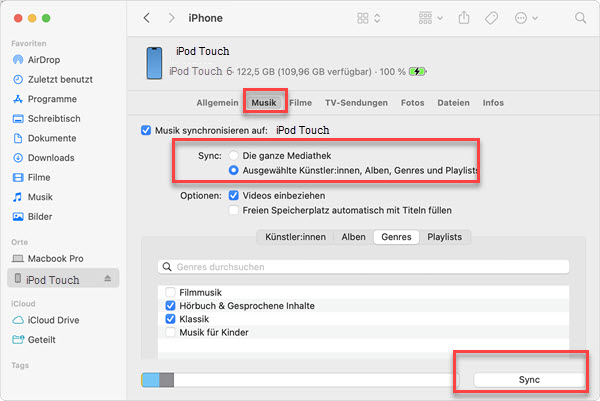
- Verwenden Sie ein USB-Kabel, um Ihren iPod anzuschließen. Er sollte in der Seitenleiste des Finders erscheinen. Klicken Sie auf das iPod-Symbol, um ihn auszuwählen.
- Wenn Sie dazu aufgefordert werden, vertrauen Sie Ihrem iPod und geben Sie Ihren Passcode ein.
- Klicken Sie im Finder-Fenster auf die Registerkarte Musik. Aktivieren Sie das Kontrollkästchen „Musik auf dem iPod synchronisieren“ und wählen Sie dann „Ausgewählte Künstler, Alben, Genres und Wiedergabelisten“.
- Navigieren Sie zu der Wiedergabeliste oder dem Ordner, in dem Ihre Spotify-Musik gespeichert ist, und wählen Sie die Dateien aus, die Sie synchronisieren möchten.
- Klicken Sie auf „Sync“, um die Synchronisierung zu starten. Warten Sie, bis der Vorgang abgeschlossen ist, und trennen Sie dann die Verbindung zu Ihrem iPod.
Sobald Sie Ihre Musik von Ihrem Computer mit Ihrem iPod synchronisiert haben, können Sie diese lokalen Dateien ganz einfach auf Ihrem iPod abrufen und wiedergeben.
Lokale Dateien auf dem iPod abspielen
-
Für iPod Touch (alle Modelle):
- Entsperren Sie Ihren iPod und navigieren Sie zum Home-Bildschirm. Öffnen Sie die Musik-App. Hier befindet sich Ihre gesamte synchronisierte Musik.
- Tippen Sie auf die Registerkarte „Bibliothek“. Wählen Sie dort Wiedergabelisten, Interpreten, Alben oder Songs aus, um Ihre synchronisierten Dateien zu finden.
- Tippen Sie auf einen beliebigen Titel, ein Album oder eine Wiedergabeliste, um die Wiedergabe Ihrer synchronisierten Musik zu starten.
- Wenn Sie Podcasts oder Hörbücher synchronisiert haben, werden diese ebenfalls auf der Registerkarte Bibliothek angezeigt. Wählen Sie Podcasts oder Hörbücher, um sie anzuhören.
Hinweis: Wenn Sie iOS 9 oder höher verwenden, ist die Musik-App mit Apple Music integriert und zeigt sowohl deine lokalen als auch deine Streaming-Inhalte an einem Ort an.
-
Für iPod Classic, Nano und Shuffle:
- Verwenden Sie auf Ihrem iPod das Click Wheel oder die Tasten, um zu navigieren.
- Gehen Sie zu Musik > Wiedergabelisten, Interpreten, Alben oder Songs.
- Wählen Sie Ihre bevorzugte Kategorie aus, um Ihre synchronisierte Musik zu finden, und drücken Sie auf „Wiedergabe“, um Ihre Songs zu genießen.
Hinweis: Der iPod Shuffle hat keinen Bildschirm und spielt Musik im Zufallswiedergabemodus ab, sodass Sie nicht direkt durch Alben oder Songs blättern können.
Bonus-Tipp: Spotify im Auto über den iPod abspielen
Wenn Sie Ihre heruntergeladene Spotify-Musik im Auto abspielen möchten, ist die Verwendung Ihres iPods als Quelle eine gute Option.
-
Für iPod Touch (alle Modelle):
- Verwenden Sie entweder ein USB- oder ein AUX-Kabel, um Ihren iPod mit Ihrem Fahrzeug zu verbinden.
- Stellen Sie das Autoradio auf den USB- oder AUX-Modus ein, je nachdem, wie Sie den iPod angeschlossen haben.
- Starten Sie die Musik-App auf Ihrem iPod, in der Ihre synchronisierte Spotify-Musik gespeichert ist.
- Durchsuchen Sie Ihre Mediathek nach Wiedergabelisten, Interpreten, Alben oder Songs, um die Musik zu finden, die Sie abspielen möchten.
- Wählen Sie einen Titel, ein Album oder eine Wiedergabeliste aus und drücken Sie auf „Abspielen“.
USB: Wenn Ihr Fahrzeug einen USB-Eingang unterstützt, schließen Sie das USB-Kabel an den USB-Anschluss des Fahrzeugs an. Die Stereoanlage erkennt Ihren iPod und ermöglicht Ihnen die Steuerung der Musik.
AUX: Bei Fahrzeugen mit einem AUX-Eingang schließen Sie Ihren iPod mit einem 3,5-mm-Audiokabel an. -
Für iPod Classic, Nano und Shuffle:
- Verwenden Sie entweder ein USB- oder ein AUX-Kabel, um Ihren iPod mit Ihrem Fahrzeug zu verbinden.
- Verwenden Sie das Click Wheel oder die Tasten, um Wiedergabelisten, Interpreten, Alben oder Titel zu durchsuchen und Ihre synchronisierte Musik zu finden.
- Wählen Sie den gewünschten Titel oder die Wiedergabeliste aus und drücken Sie auf Wiedergabe.
USB: Wenn Ihr Fahrzeug USB unterstützt, schließen Sie Ihren iPod Classic, Nano oder Shuffle mit dem USB-Kabel an.
AUX: Verwenden Sie bei Fahrzeugen mit AUX-Eingang ein 3,5-mm-Audiokabel. Stellen Sie die Stereoanlage Ihres Fahrzeugs auf den USB- oder AUX-Modus ein.
Hinweis: Wenn Ihr Autoradio Bluetooth unterstützt, können Sie Ihren iPod möglicherweise über Bluetooth anschließen (iPod Touch, iPod Nano der 7. Generation und iPod Classic mit einem Bluetooth-Adapter). Dies hängt von den Bluetooth-Funktionen Ihres Fahrzeugs ab.
FAQs zu Spotify iPod
Kann man Spotify auf iPod offline hören?
Ein iPod Touch mit iOS 15 und Spotify-Premium sind erforderlich. Wenn Sie ältere iPod Touch oder andere iPod Classic/Nano/Shuffle verwenden, müssen Sie mit ViWizard Spotify Music Converter Musik downloaden und synchronisieren.
Gibt es Alternativen zum iPod mit Spotify?
Verwenden Sie ein altes Smartphone oder andere MP3-Player (z. B. Sony Walkman NW-A100-Serie mit Android), damit kann man Spotify Musik offline hören.
Ist es legal, Spotify auf den iPod zu synchronisieren?
Das Herunterladen von Spotify-Songs und die Übertragung auf Ihren iPod ist nur dann legal, wenn Sie die Musik für den persönlichen Gebrauch nutzen. Es ist illegal, sie für kommerzielle Zwecke weiterzugeben.
Fazit
Was wir hier geteilt haben, ist alles, was wir wollen, um Ihnen zu helfen, laden Sie Spotify Songs auf iPod für die Wiedergabe mit Leichtigkeit. Wenn Sie einen iPod touch haben, sind Sie in der Lage, leicht zu installieren Spotify und dann herunterladen Spotify Songs mit einem Premium-Konto. Aber wenn Sie ein altes iPod-Modell verwenden, müssen Sie sich an ViWizard Spotify Music Converter wenden. Dann können Sie Spotify-Songs auf Ihr iPod oder anderen Geräten übertragen, um ohne Einschränkungen zu spielen.
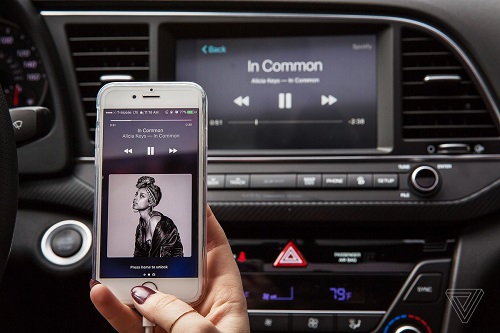

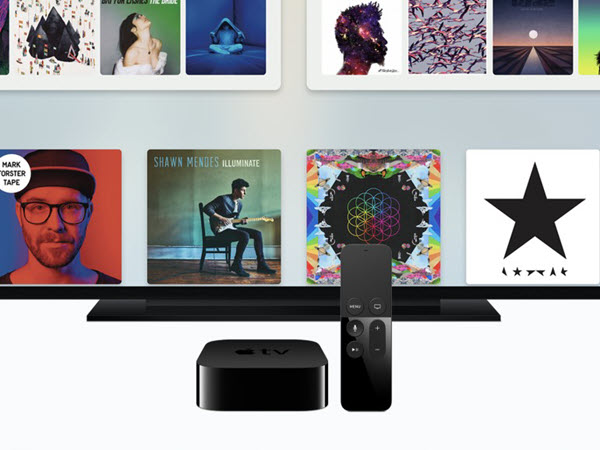

Ein Kommentar hinterlassen (0)